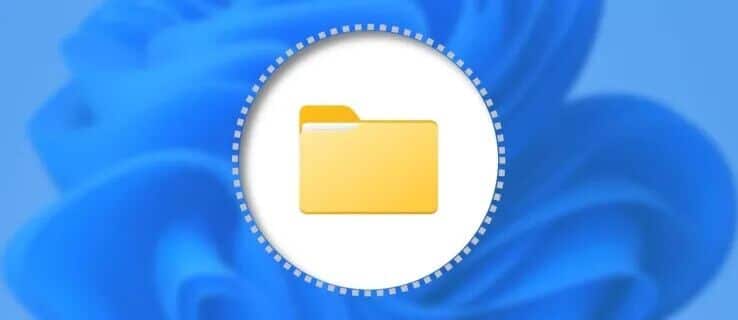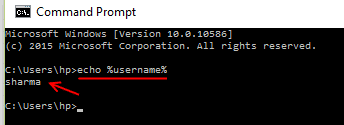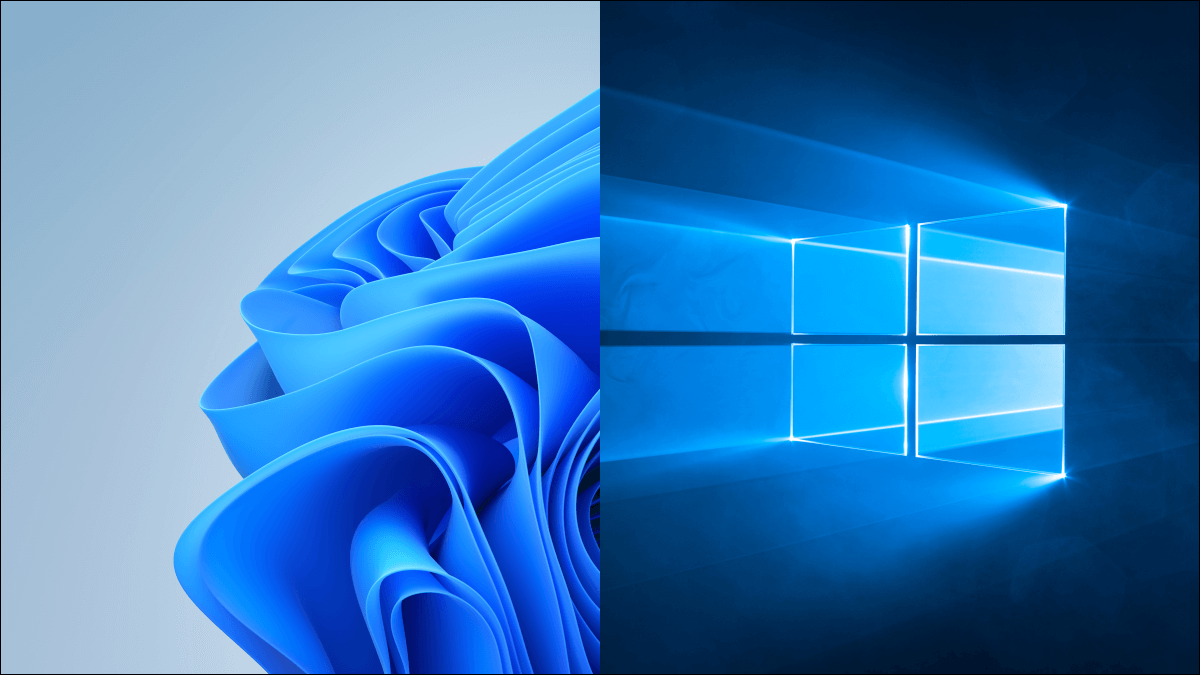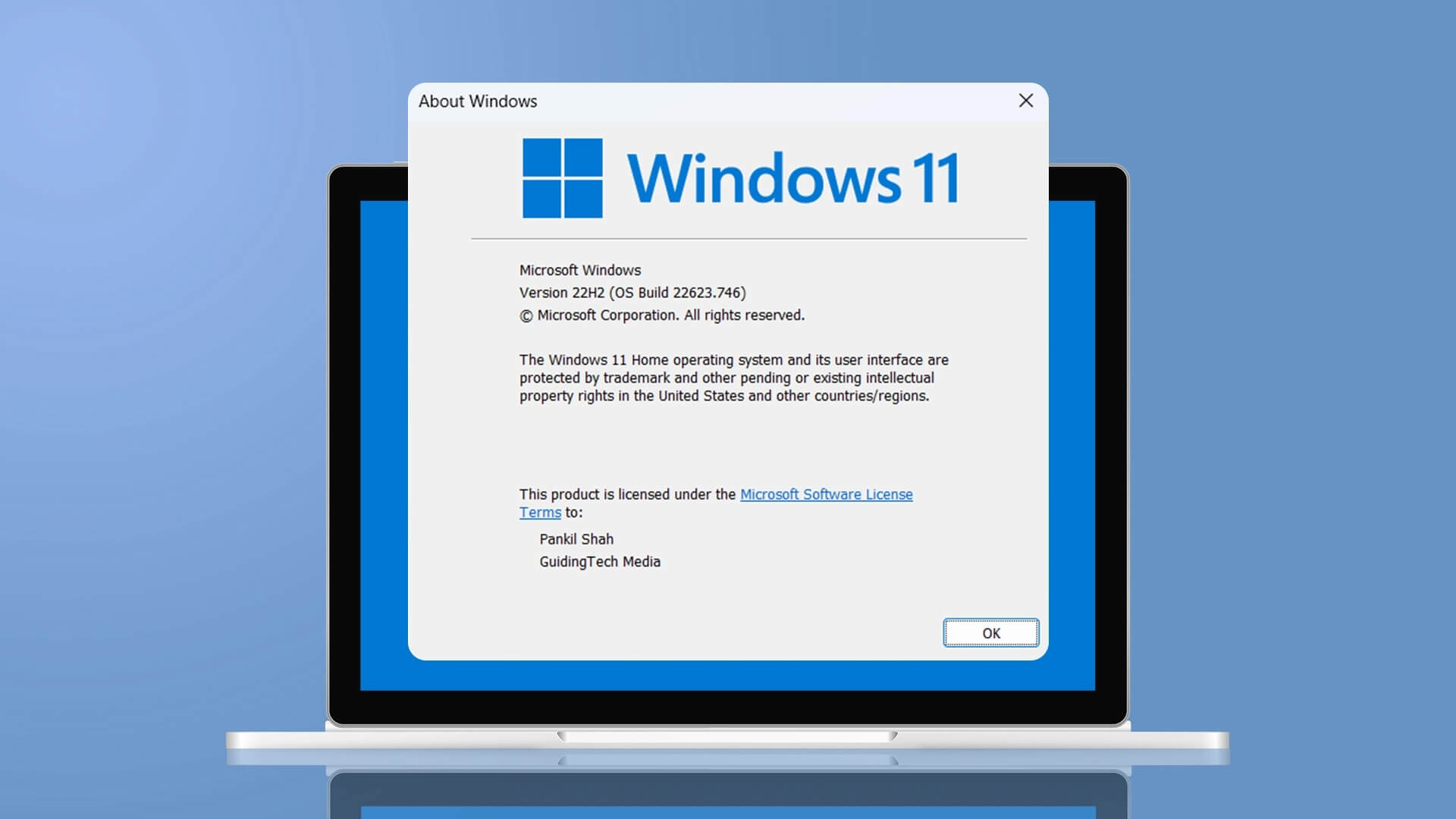Google Drive kann sehr nützlich sein, um Ihre Dateien zu synchronisieren, um auf anderen Geräten darauf zuzugreifen. Aber wenn nicht Speichern Sie Ihre Passwörter nicht In einem Browser müssen Sie sich jedes Mal anmelden, wenn Sie darauf zugreifen möchten. Das ist müde. Es gibt einen Weg, das zu umgehen. Mit Backup and Sync für Windows können Benutzer Google Drive Greifen Sie direkt offline auf ihre Dateien zu Dateimanager.
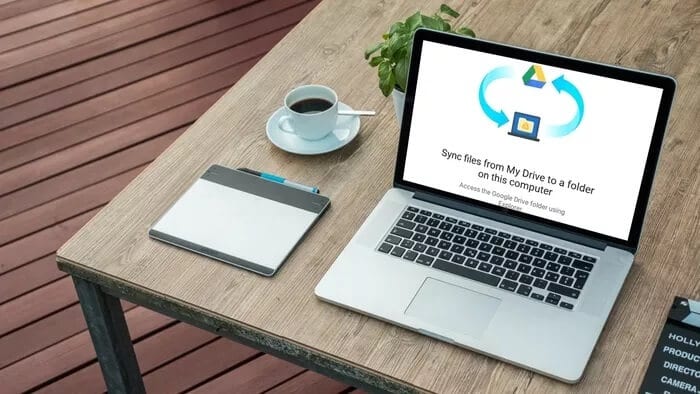
Wenn Sie einen Google Drive-Ordner im Datei-Explorer haben, können Sie ihn anzeigen, bearbeiten oder Lösche es ohne einen Webbrowser zu öffnen. Darüber hinaus werden alle in diesem Ordner vorgenommenen Änderungen automatisch in Ihrem Google Drive berücksichtigt. Sie werden also irgendwie in der Lage sein, sowohl den lokalen als auch den Cloud-Speicher über den Datei-Explorer zu verwalten.
In diesem Artikel erfahren Sie, wie Sie Google Drive-Dateien über den Windows-Datei-Explorer einrichten, verwenden und verwalten. Lass uns anfangen.
Fügen Sie die Google-Suchmaschine zum Datei-Explorer hinzu
Um einen Google Drive-Ordner im Seitenmenü des Datei-Explorers hinzuzufügen, müssen Sie die Backup and Sync-App herunterladen und auf Ihrem Computer einrichten. Hier ist wie.
Schritt 1: Gehen Sie zur Download-Seite Google Drive (Link unten) und klicken Sie unter Backup & Sync auf die Schaltfläche Download. Tippen Sie bei Aufforderung auf OK und herunterladen.
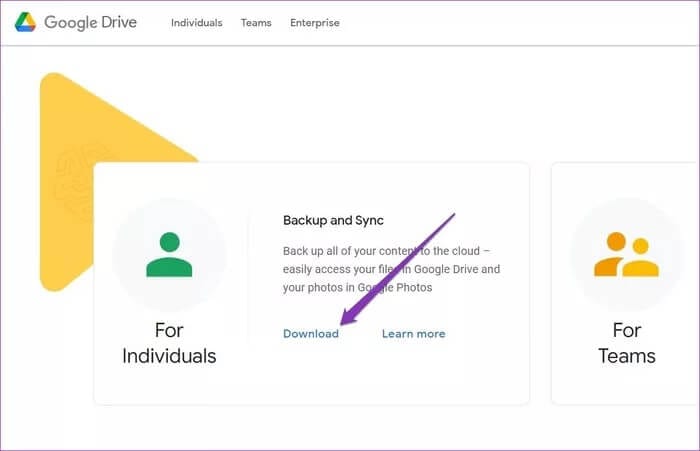
Schritt 2: Jetzt eine Datei abspielen EXE Und befolgen Sie die Anweisungen auf dem Bildschirm zur Installation Backup und Synchronisierung auf deinem Computer.
Nach Abschluss der Installation finden Sie die Backup and Sync-App auf Ihrem Desktop sowie Verknüpfungen zu Google Docs, Sheets und Slides.
3: Öffnen Sie die Backup and Sync-App und melden Sie sich mit Ihrem Google-Konto an.
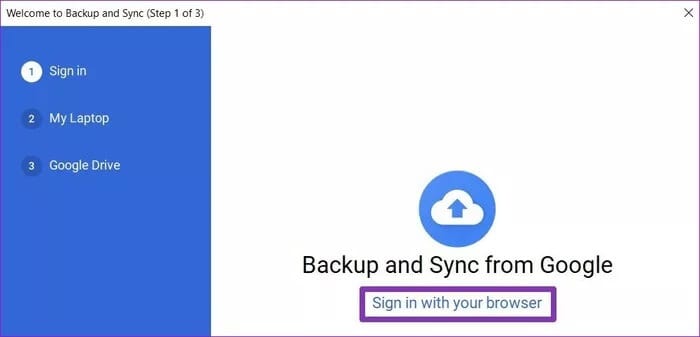
4: Wählen Sie eine Reihe von lokalen Ordnern auf Ihrem Computer aus, auf denen Sie kontinuierlich ein Backup erstellen möchten Google Drive. Wenn Sie Ihre Fotos und Videos direkt in Google Fotos sichern möchten, aktivieren Sie außerdem das Kontrollkästchen "Fotos und Videos in Google Fotos hochladen". Dann drücken der nächste.
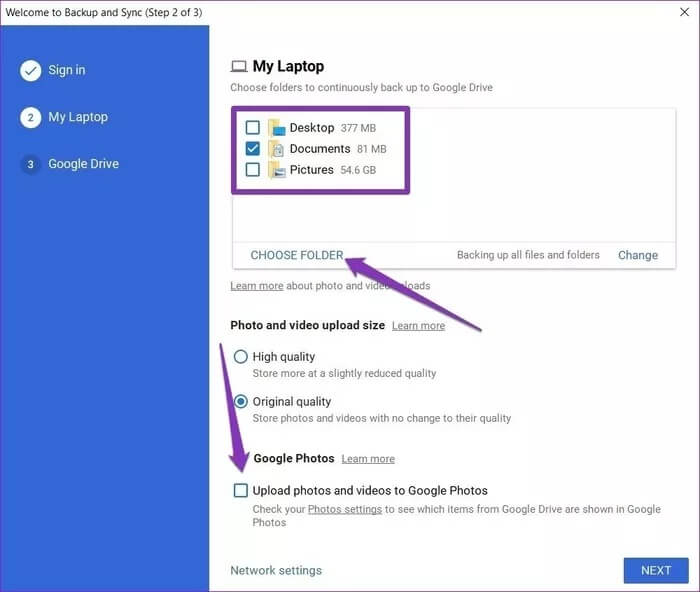
Schritt 5: Sie können die Google Drive-Ordner auswählen, auf die Sie direkt zugreifen möchten Datei-Explorer. Alternativ können Sie auch alles synchronisieren. Treffen Sie die entsprechende Auswahl und klicken Sie auf die Schaltfläche . Start.

Hinweis: Je nach Größe Ihrer Daten kann es einige Zeit dauern, bis alle Ihre Google Drive-Dateien im Datei-Explorer synchronisiert sind.
Sobald die Synchronisierung abgeschlossen ist, finden Sie den Google Drive-Ordner im Navigationsbereich des Datei-Explorers.
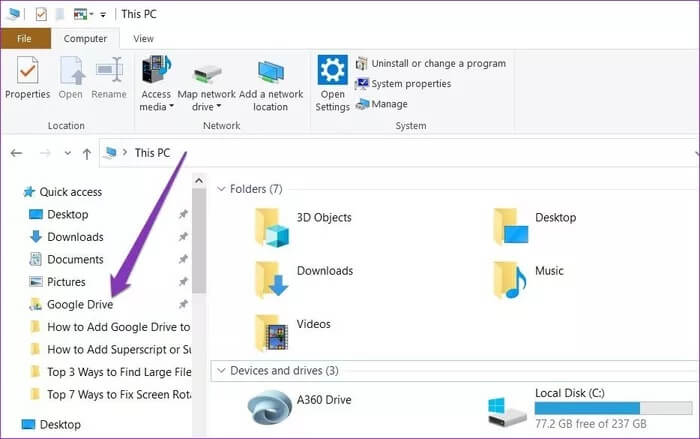
Jetzt wird es Google Drive-Ordner Lokal verfügbar, können Sie Ihre Laufwerksdateien direkt über den Datei-Explorer verwalten.
Verwalten Sie Google Drive über den Datei-Explorer
Im Google Drive-Ordner finden Sie alle Dateien und Ordner, die Sie beim Einrichten mit Ihrem Computer synchronisiert haben. Das grüne Häkchen bei den Elementen steht für Dateien, die erfolgreich mit Google Drive synchronisiert wurden. Alles, was Sie in Ihrem Google Drive-Ordner kopieren oder verschieben, synchronisiert diese Änderungen automatisch mit Ihrem Google Drive-Konto.
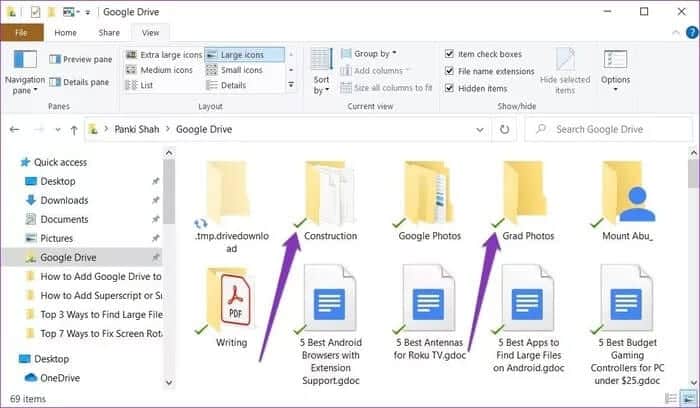
Wenn Sie eine Datei aus Google Drive löschen, wird ein rotes Pluszeichen auf der Datei angezeigt, um anzuzeigen, dass sich die Datei nicht mehr in der Cloud befindet. Darüber hinaus erhalten Sie in der Backup and Sync-App eine Benachrichtigung, die Ihnen die Möglichkeit gibt, die gelöschte Datei entweder wiederherzustellen oder zu entfernen.
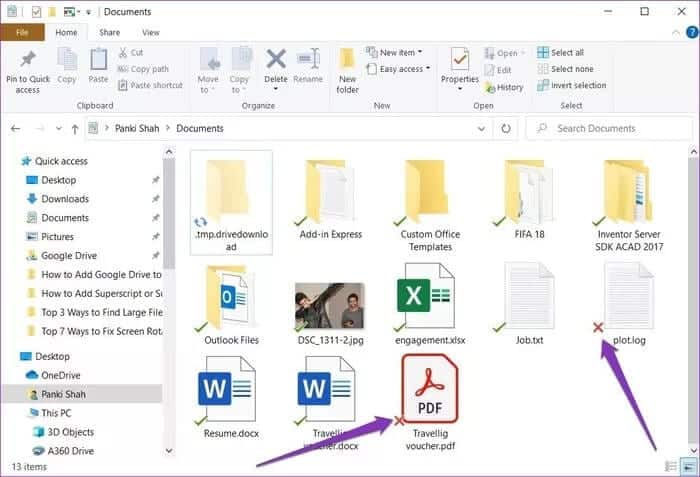
Sie können bequem bis zu drei Konten zu . hinzufügen Backup- und Sync-App und verwalten Sie sie gleichzeitig über den Windows-Datei-Explorer.
Löschen Sie Google Drive-Dateien aus dem Datei-Explorer
Wenn Sie Dateien aus dem Datei-Explorer löschen, werden sie standardmäßig nicht aus Google Drive entfernt. Google Drive tut dies, um ein unbeabsichtigtes Löschen der Datei zu verhindern. Sie können diese Option jedoch ganz einfach über die Backup and Sync-App aktivieren. Hier ist wie.
Schritt 1: Klicken Sie in der Taskleiste auf das Symbol für Backup und Sync. Klicken Sie dann auf das dreipunktige Menüsymbol und wählen Sie Einstellungen von der Liste.
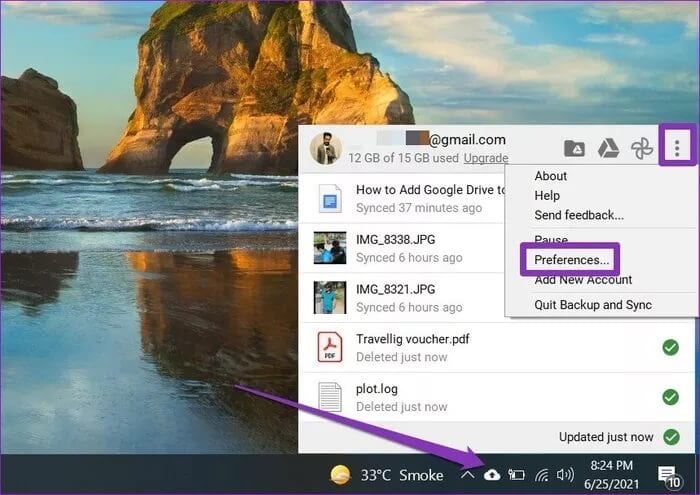
Schritt 2: Gehen Sie jetzt zum Abschnitt Mein Laptop auf der linken Seite und wählen Sie im Dropdown-Menü unter Google Drive die Option „Entfernen Sie immer beide Kopien. Drücken Sie dann OK.
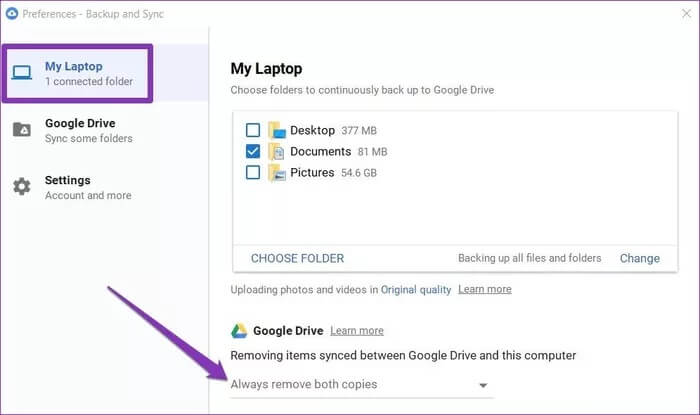
Jedes Mal, wenn Sie etwas aus Ihrem Google Drive-Ordner löschen, wird sein Web-Pendant gespeichert, um es in den Papierkorb zu verschieben.
Hinweis: Dateien im Google Drive-Papierkorb werden nach 30 Tagen automatisch gelöscht. Sie können nur innerhalb von 30 Tagen Dateien aus dem Computermüll wiederherstellen.
Auf diese Weise können Sie verwalten Google Drive-Speicherplatz direkt aus dem Windows-Datei-Explorer, indem Sie unnötige Dateien und Ordner entfernen.
Entfernen Sie den Google Drive-Ordner aus dem Schnellzugriff
Wenn Sie den Google Drive-Ordner nicht mehr im Datei-Explorer behalten möchten, klicken Sie mit der rechten Maustaste auf den Google Drive-Ordner und wählen Sie „Aus dem Schnellzugriff deinstallierenAus dem Menü.
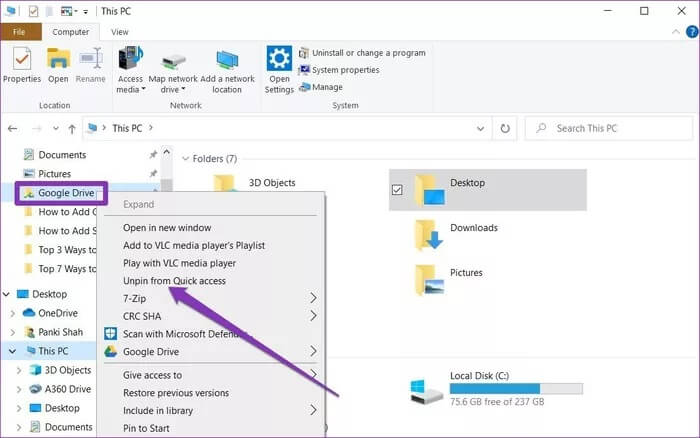
Wenn Sie die Verknüpfung Ihres Kontos aufheben oder die Backup and Sync-App von Windows löschen, bleiben alle Dateien und Ordner, die bereits mit Ihrem PC synchronisiert sind, vollständig erhalten.
Abgestimmt auf Ihre Bedürfnisse
Der direkte Zugriff auf Google Drive über den Datei-Explorer kann helfen, Dateien schnell zwischen Ihrem Computer und dem Google Drive-Speicher zu synchronisieren. Dies kann nützlich sein, wenn Sie versuchen, auf beiden Seiten Speicherplatz freizugeben.
kann dir helfen Finden Sie große ungenutzte Dateien auf Ihrem Computer, um sie zu löschen, um Speicherplatz freizugeben. Das Sichern Ihrer wichtigen Dateien hilft Ihnen jedoch immer, darauf zuzugreifen und sie auf einem anderen Gerät zu verwenden, selbst wenn Ihr Computer abstürzt.